小编就经常使用word文档来进行一些文字上的操作,但是之前就遇到过一个问题,就是不知道怎么删除word里的空白页。后来朋友告诉了才知道原来解决的难度不大的。所以现在就让小编也来告诉你们word如何删除空白页吧。
word已经成为我们在工作时,必备的文档工具之一。但是我们在使用它的时候也经常遇到一些小问题,那就是不知道怎么删除它里面的空白页。所以今天小编就来告诉你们word怎么删除空白页。
第一种方法:
如果空白页在最后一页,可以先将光标定位到最后一页,然后按键盘上的“Delete”或“Backspace”键来删除空白页,如下图。
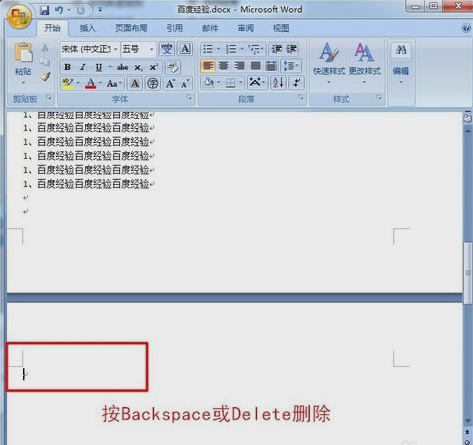
word电脑图解1
第二种方法:
要是想删除Word中的多个空白页,那么可以利用查找替换来实现。按“Ctrl + H”打开查找替换窗口,然后点击“更多”或“高级”,在“特殊格式”中选择“手动分页符”。
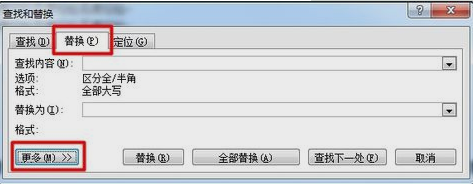
word电脑图解2
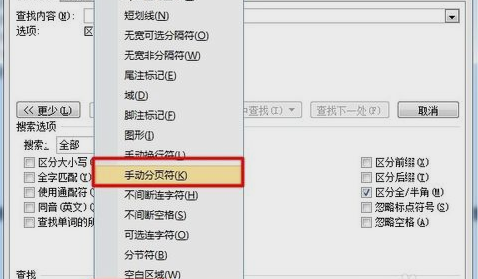
word文档电脑图解3
最后,点击“全部替换”就删除所有空白页了。
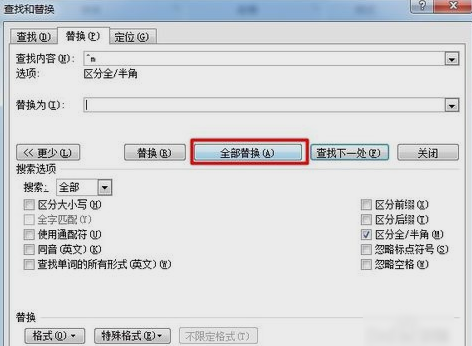
删除空白页电脑图解4
以上就是两种word删除空白页的方法啦~~你们学会了吗~~